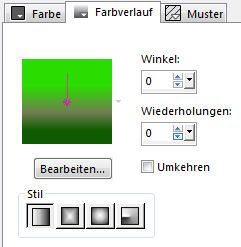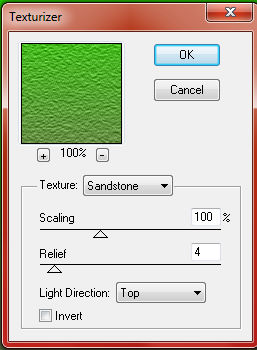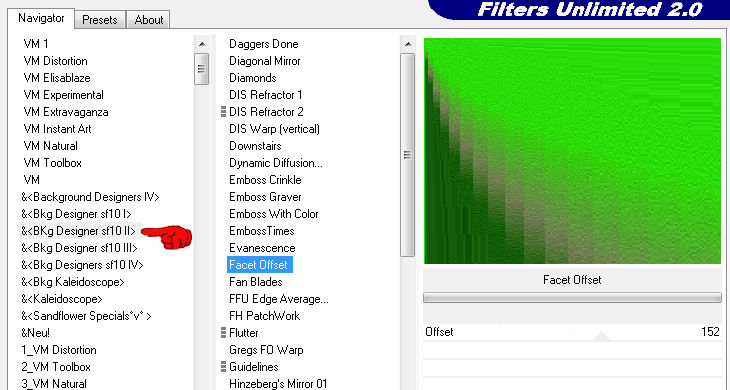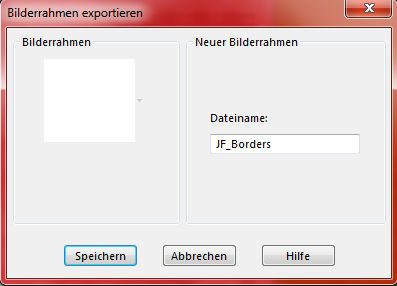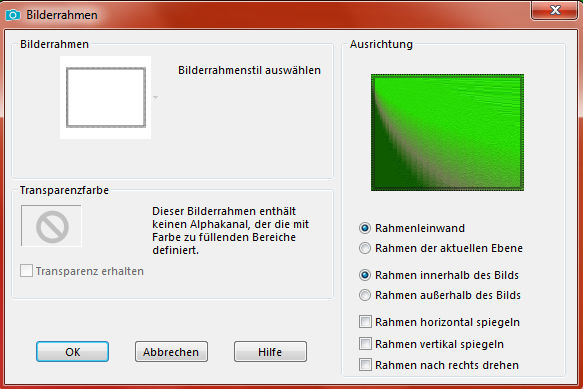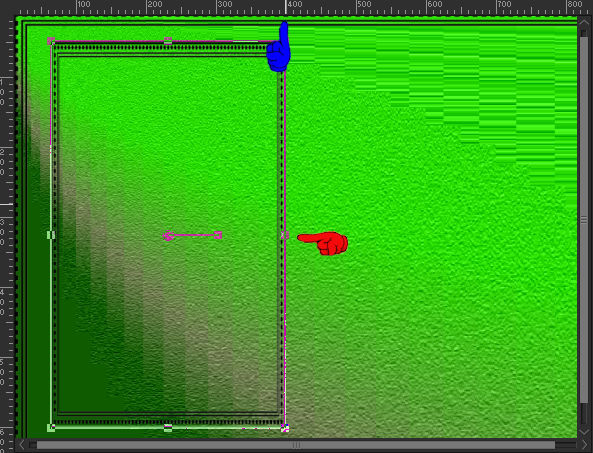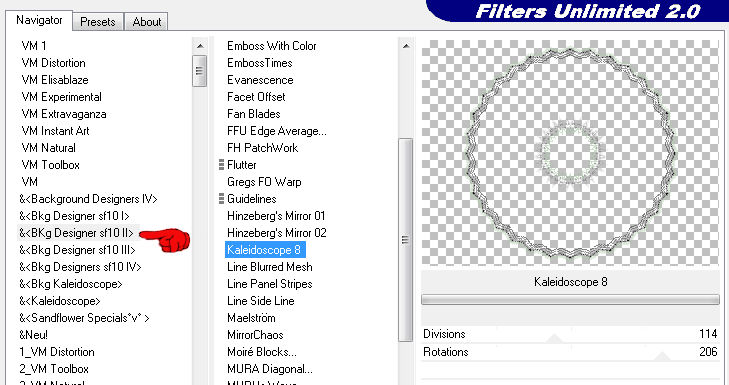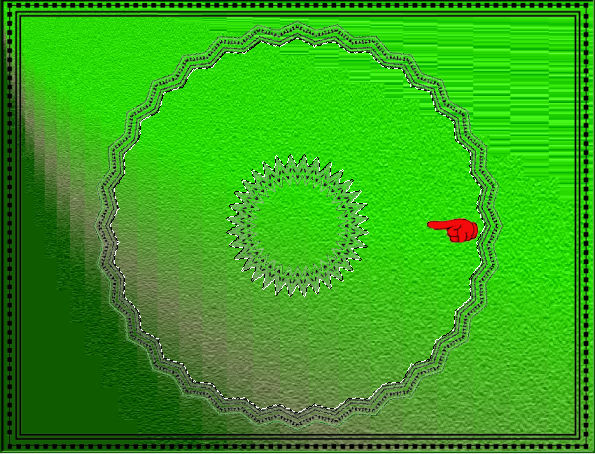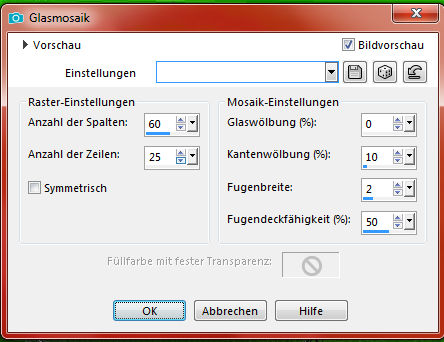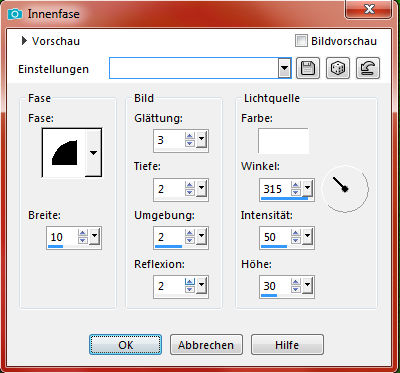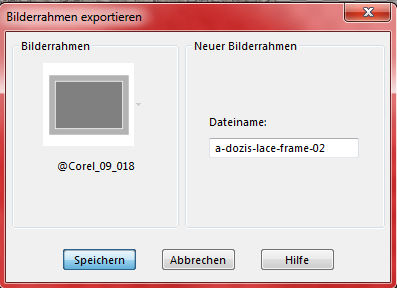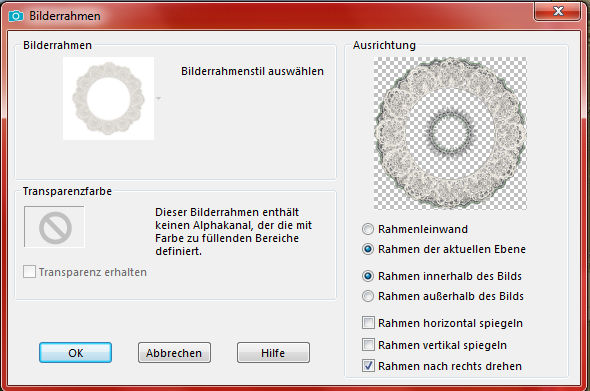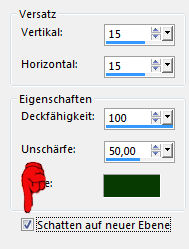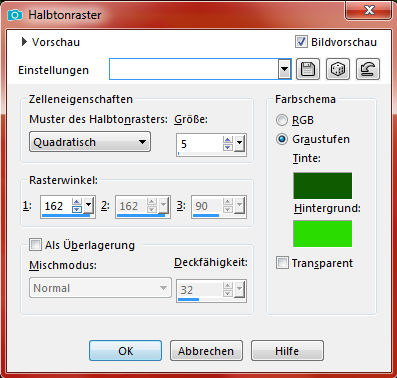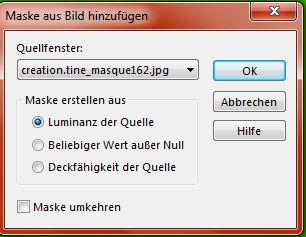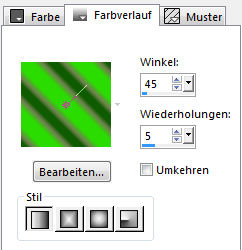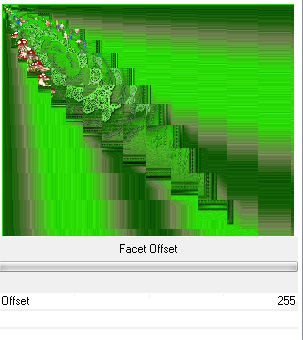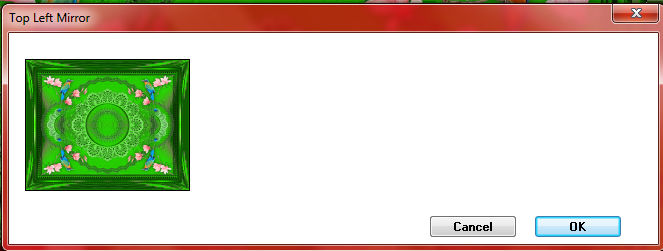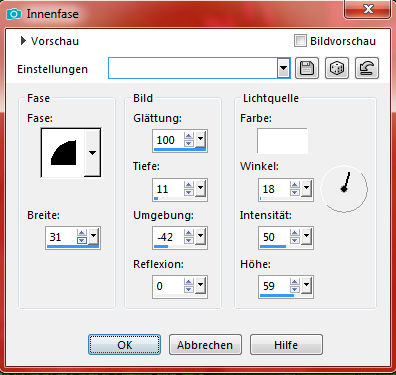Twists and Turns
Drehungen und Wendungen
Inge-Lore 07.01.2020
Dieses Tutorial habe ich mit der Erlaubnis von Denise D. übersetzt,
ihre schöne Gruppe findest du hier
Thank you very much Denise for your permission to translate.
Das Copyright des original Tutorials liegt alleine bei Denise D.
das Copyright der deutschen Übersetzung liegt alleine bei mir,Inge-Lore.Es ist nicht erlaubt,mein Tutorial zu kopieren oder aufanderen Seiten zum download anzubieten.Mein Material habe ich aus diversen Tubengruppen.Das Copyright des Materials liegt alleine beim jeweiligen Künstler.Sollte ich ein Copyright verletzt haben,sendet mir bitte eine E-Mail.Ich danke allen Tubern für das schöne Material,
ohne das es solche schönen Bilder gar nicht geben würde.
Mein besonderer Dank geht an Laguna für die schöne Igeltube.
Ich habe das Tutorial mit PSP 2019 Ultimate gebastelt,aber es sollte auch mit allen anderen Varianten zu basteln gehen.
*****************************************************
Hier werden meine Tutoriale getestet
****************************************************
Plugins
MuRa’s Seamless–Emboss at Alpha
Texture–Texturizer
Graphics Plus–Cross Shadow
Filters Unlimited–&<BKg Designer sf10 ll>–Facet Offset
Filters Unlimited–&<BKg Designer sf10 ll>–Kaleidoscope 8
****************************************************
Material
du brauchst noch
Dekotube/n
Personentube
meine ist von Laguna und du bekommst sie HIER
****************************************************
Alle,die mit einer neuen PSP Version (ab X3) arbeiten,
können nicht mehr so spiegeln,wie man es bis dahin kannte.
Dafür habe ich eine kleine Anleitung geschrieben,wie es
mit Skripten geht. Schau HIER
Weil man bei den neuen PSP Versionen nicht mehr so einfach spiegeln kann,
mir dadurch die Arbeit schwerer gemacht wird und dir auch,
habe ich mich dazu entschieden,
nur noch mit den Skripten zu arbeiten !!!!
Mach es dir auch einfach und installiere dir die Skripte !!
****************************************************
Wenn etwas verkleinert wird,dann immer ohne Haken bei *Alle Ebenen angepaßt*,
andernfalls schreibe ich es dazu.***************************************************
Das Originaltut
Schiebe den Gradient in den Farbverlauf-Ordner.
Such dir aus deiner Tube eine helle VG und dunkle HG Farbe.
Öffne ein neues Blatt 850 x 650 Px
mit diesem Verlauf (NG MULTICOLOUR 6) füllen
Plugins–Texture–Texturizer
Filters Unlimited–&<BKg Designer sf10 ll>–Facet Offset
Punkt 2
Hole dir *JF_Border* ins PSP
Datei–Exportieren–Bilderrahmen
Bild–Bilderrahmen
du hast da jetzt eine neue Ebene bekommen–verkleinern auf 98%
Auswahl alles–ändern–verkleinern um 3 Px
Auswahl umkehren–neue Ebene–mit der HG Farbe füllen
Punkt 3
Plugins–MuRa’s Seamless–Emboss At Alpha Standard
Schlagschatten 1/1/40/1
Auswahl aufheben
Ebene duplizieren–verkleinern auf 85%–scharfzeichnen
stelle das Lineal an und drück auf Taste K
schiebe den Rahmen nach links bis 400 Px
mit Taste M wieder deaktieren
Punkt 4
Filters Unlimited–&<BKg Designer sf10 ll>–Kaleidoscope 8
verkleinern auf 95%–scharfzeichnen
aktiviere den Zauberstab
klicke in den Kreis
neue Ebene–Auswahl vergrößern um 2 Px
Ebene nach unten schieben–mit dem Verlauf füllen
Punkt 5
Textureffekte–Glasmosaik
Effekte–3D Effekte–Innenfase
Auswahl aufheben
geh auf die oberste Ebene
Schlagschatten wdh
zusammenfassen–nach unten zusammenfassen
Punkt 6
Hole dir *a-dozis-lace-frame-02* ins PSP
Datei–Exportieren–Bilderrahmen
Bild–Bilderrahmen
verkleinern auf 75%–scharfzeichnen–kolorieren
Schlagschatten 5/5/50/5
kopiere *D.D.PearlCircle*–einfügen auf dein Bild
mit den Pfeiltasten 1x nach rechts und 1x nach unten
kolorieren–scharfzeichnen
Zusammenfassen–nach unten zusammenfassen 3x
Ebene duplieren–verkleinern auf 50%–scharfzeichnen
Bildeffekte–Versatz -255 / 0
Ebene nach unten schieben–duplizieren
vertikal spiegeln–nach unten zusammenfassen
Schlagschatten
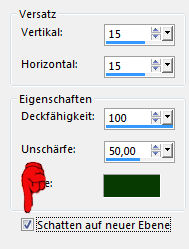
Punkt 8
Du bist auf der Schattenebene
Kunsteffekte–Halbtonraster
scharfzeichnen
kopiere deine Dekotube/n–einfügen auf dein Bild
passe die Größe an–scharfzeichnen
Schlagschatten 7/7/80/25
Punkt 9
Neue Ebene–mit der VG Farbe füllen
Ebenen–Maskenebene aus Bild
Kanteneffekte–nachzeichnen
zusammenfassen–Gruppe zusammenfassen
Plugins–MuRa’s Seamless–Emboss at Alpha Standard
Schlagschatten 1/1/100/1
Ebene unter die Dekotuben schieben
Punkt 10
Alle Ebenen zusammenfassen–Auswahl alles
Rand hinzufügen–8 Px HG Farbe
Auswahl umkehren
Plugins–Texture–Texturizer–Sandstone
Effekte–3D Effekte–Innenfase wdh.
Auswahl alles
Rand hinzufügen–8 Px weiß
Punkt 11
Auswahl umkehren–mit diesem Verlauf füllen
Plugins–Graphics Plus–Cross Shadow Standard
Auswahl aufheben
Rand hinzufügen–1 Px VG Farbe
Auswahl alles
Rand hinzufügen–8 Px HG Farbe
Punkt 12
Plugins–Texture–Texturizer–Sandstone
Effekte–3D Effekte–Innenfase wdh.
Auswahl alles
Rand hinzufügen–40 Px weiß
Auswahl umkehren–mit dem Verlauf füllen
Plugins–Texture–Texturizer–Sandstone
Filters Unlimited–&<BKg Designer sf10 ll>–Facet Offset
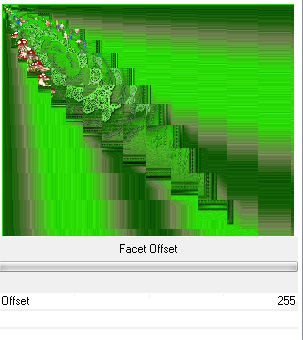
Punkt 13
Plugins–Simple–Top Left Mirror
scharfzeichnen
Effekte–3D Effekte–Innenfase
Auswahl umkehren
Schlagschatten 0/0/100/50
Auswahl aufheben
Punkt 14
Kopiere deine Personentube–einfügen auf dein Bild
passe die Größe an–scharfzeichnen
Schlagschatten 0/0/80/30
öffne *decos232-sandi* und kopiere eines der Elemente
einfügen auf dein Bild–verkleinern auf 50%–scharfzeichnen
Schlagschatten 2/2/80/5
Punkt 15
Kopiere die Schmetterlinge–einfügen auf dein Bild
Bildeffekte–Versatz -310 / -20
oder per Hand verschieben
ich habe sie auf 80% verkleinert
Schlagschatten 0/0/80/25
Rand hinzufügen–2 Px schwarz
verkleinere dein Bild auf 950 Px Breite–evtl.scharfzeichnen
setz dein WZ und das Copyright aufs Bild
zusammenfassen und als jpg speichern.